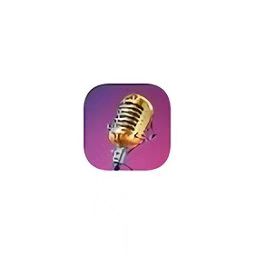要想顺利进入路由器的管理界面,192.168.1.1是最常见的默认登录地址之一。通过它,我们可以轻松修改路由器的各种设置,如更改Wi-Fi密码、设置网络安全性、查看设备连接情况等。然而,很多人对于如何使用这个地址进入路由器后台并不十分清楚。接下来,我们将一步步教你如何通过192.168.1.1进入路由器设置界面,帮助你更好地管理家庭或办公室的网络。

了解192.168.1.1的作用
192.168.1.1是一个私有IP地址,通常被路由器用作默认的管理地址。它就像路由器的大门,用户可以通过它进入路由器的管理界面。大多数品牌的路由器(如TP-Link、华为、网件等)都会使用这个IP地址,尽管也有一些例外。如果你的路由器默认地址是192.168.1.1,那么你就可以按照以下步骤轻松地进入路由器设置界面。
如何进入路由器管理界面
进入路由器管理界面的步骤其实非常简单。首先,确保你已经通过Wi-Fi或以太网线连接到路由器的网络。然后,在你的浏览器地址栏输入“192.168.1.1”,并按下回车键。一般来说,浏览器会自动跳转到路由器的登录页面。
如果跳转失败,可能是因为路由器的默认IP地址被更改了。此时,你可以查阅路由器的背面标签,通常会标明默认的IP地址。另一个方法是通过命令提示符或终端命令查看路由器的网关地址。
一旦成功进入登录界面,你会看到要求输入用户名和密码的页面。默认情况下,很多路由器的用户名和密码都是“admin”,但是如果你更改过这些设置,请输入你自定义的用户名和密码。如果你忘记了密码,很多路由器允许通过重置按钮恢复到出厂设置。
如何设置和管理路由器
成功登录到路由器管理界面后,你就可以开始进行各种设置了。通常,路由器的界面会比较直观,分为多个功能选项卡,如网络设置、无线设置、安全设置、系统日志等。
如果你想修改Wi-Fi的名称和密码,可以进入“无线设置”选项,修改SSID(Wi-Fi名称)和密码。你还可以选择更改Wi-Fi的安全加密方式,通常推荐使用WPA2或WPA3加密,以提高网络的安全性。
如果你担心网络安全问题,可以在“安全设置”中启用防火墙、MAC地址过滤等功能,阻止不明设备连接到你的网络。此外,路由器还提供了访客网络功能,可以为亲友提供独立的网络访问权限,避免干扰你的主网络。
如果你希望路由器自动更新固件,可以进入“系统设置”选项,检查固件版本并设置自动更新,确保路由器能够抵御最新的网络安全威胁。
常见问题及解决方法
尽管进入192.168.1.1的过程相对简单,但很多用户在使用过程中仍然会遇到一些问题。以下是几个常见问题及其解决方法:
1. **无法访问192.168.1.1**:如果浏览器提示无法访问该地址,首先检查设备是否连接到路由器的网络。确认连接正常后,再次尝试输入正确的IP地址。如果依然无法访问,可能需要重启路由器或查看路由器背面的地址标签。
2. **忘记登录密码**:很多人都遇到过忘记路由器管理员密码的情况。此时,你可以通过按住路由器背面的重置按钮(一般需要按住10-30秒)来恢复出厂设置。恢复出厂设置后,路由器的用户名和密码将恢复为默认值。
3. **路由器设置不生效**:如果你做了某些设置后发现没有生效,可以尝试重启路由器。有时候,网络设置需要重新加载才能应用新的配置。
4. **路由器固件更新失败**:如果更新固件时出现问题,可能是网络连接不稳定,或者固件版本不匹配。此时,可以尝试从路由器官方网站手动下载最新固件,并通过路由器的管理界面进行升级。
总的来说,192.168.1.1是我们管理和优化家庭网络的关键工具。掌握如何通过这个地址进入路由器管理界面,并学会基本的设置和故障排除技巧,可以大大提升网络的稳定性和安全性。无论是修改Wi-Fi密码、设置网络安全,还是优化网络性能,了解这些操作都是非常重要的。如果你能熟练操作路由器的管理界面,就能更好地保障家庭或办公室的网络环境。

 相关资讯
相关资讯
 2023-04-14
2023-04-14



 下载
下载